亞寵展、全球?qū)櫸锂a(chǎn)業(yè)風(fēng)向標(biāo)——亞洲寵物展覽會深度解析
908
2025-04-03
使用Excel切片器不僅使用方便 而且還有漂亮的過濾功能!

表到超級表
Excel切片器必須在透視表或超級表中使用,但不能使用普通表。在這里,我們可以先轉(zhuǎn)換表。以下圖為例,我們首先將表轉(zhuǎn)換成一個超級表。選擇數(shù)據(jù)區(qū)中的任意一個單元格,然后用快捷鍵“Ctrl+T”進行確認,即可將該表變成一個超級表。您也可以轉(zhuǎn)到插入-表格-表格來獲得相同的效果!
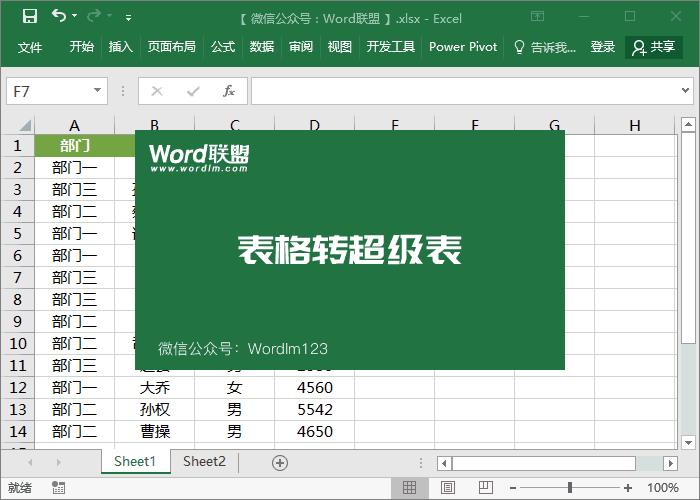 如何使用切片器功能
如何使用切片器功能
將表轉(zhuǎn)換成超級表后,我們可以開始使用切片器。將光標(biāo)放在數(shù)據(jù)區(qū)域的任何單元格中,然后單擊“設(shè)計”-“工具”-“插入切片器”。在彈出的插入切片器選項框中,我們可以選擇要過濾的字段。在這里,我將選擇部門。單擊彈出切片器中的過濾內(nèi)容,將顯示過濾結(jié)果。
 如您所見,切片器上有兩個按鈕,一個是多選,另一個是清除過濾器(這意味著清除過濾器結(jié)果)。如果您不想顯示切片器界面,我們可以選擇切片器并按“刪除”將其關(guān)閉。
如您所見,切片器上有兩個按鈕,一個是多選,另一個是清除過濾器(這意味著清除過濾器結(jié)果)。如果您不想顯示切片器界面,我們可以選擇切片器并按“刪除”將其關(guān)閉。
 多重條件過濾
多重條件過濾
我們還可以選擇多個過濾標(biāo)準(zhǔn)。插入切片器時,我們選擇“部門”和“性別”進行多標(biāo)準(zhǔn)過濾。
 切片器的樣式
切片器的樣式
切片機不僅可以過濾,還可以修改外觀和排列方式。選擇切片器并轉(zhuǎn)到選項按鈕。在行中,我們可以設(shè)置一個行值。同樣,在選項-切片器樣式中,我們可以選擇我們喜歡的樣式。

版權(quán)聲明:本文內(nèi)容由網(wǎng)絡(luò)用戶投稿,版權(quán)歸原作者所有,本站不擁有其著作權(quán),亦不承擔(dān)相應(yīng)法律責(zé)任。如果您發(fā)現(xiàn)本站中有涉嫌抄襲或描述失實的內(nèi)容,請聯(lián)系我們jiasou666@gmail.com 處理,核實后本網(wǎng)站將在24小時內(nèi)刪除侵權(quán)內(nèi)容。
版權(quán)聲明:本文內(nèi)容由網(wǎng)絡(luò)用戶投稿,版權(quán)歸原作者所有,本站不擁有其著作權(quán),亦不承擔(dān)相應(yīng)法律責(zé)任。如果您發(fā)現(xiàn)本站中有涉嫌抄襲或描述失實的內(nèi)容,請聯(lián)系我們jiasou666@gmail.com 處理,核實后本網(wǎng)站將在24小時內(nèi)刪除侵權(quán)內(nèi)容。